Page 1
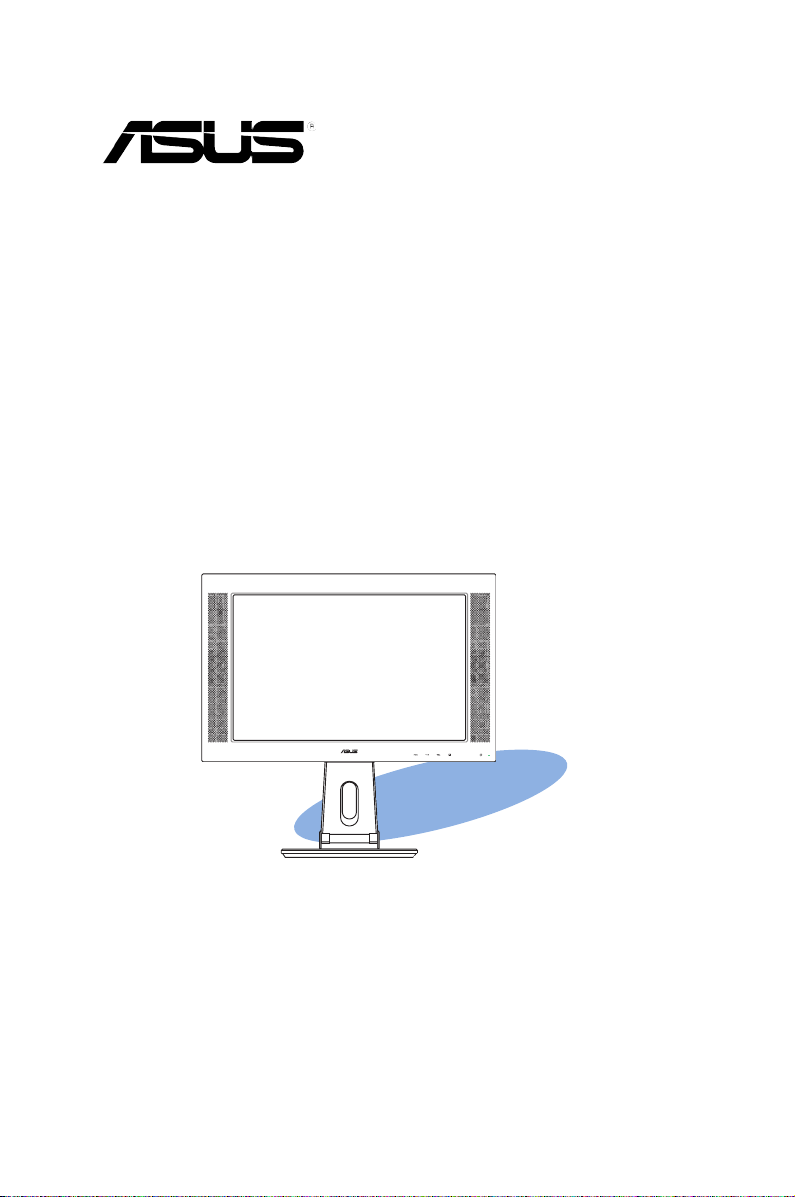
PW191-Serie
LCD Monitor
Benutzerhandbuch
Page 2
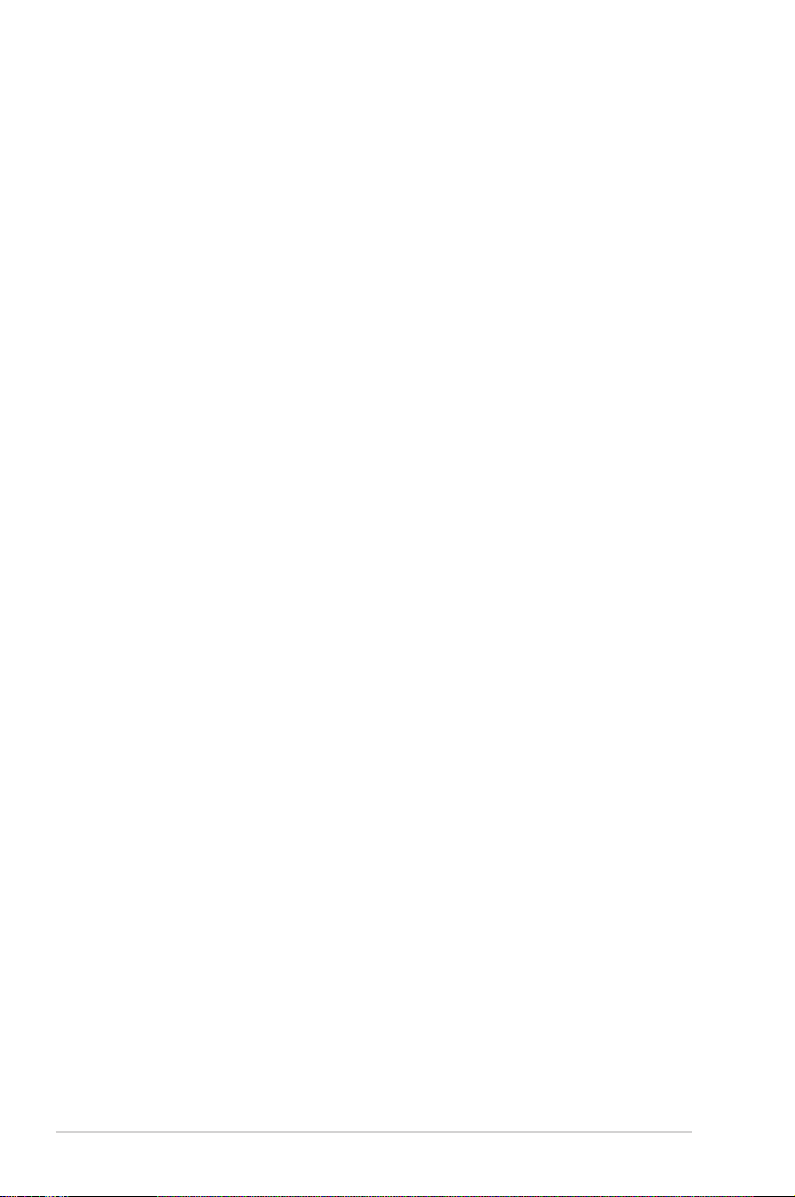
G2744
Erste Ausgabe V1
August 2006
Copyright © 2006 ASUSTeK COMPUTER INC. Alle Rechte vorbehalten.
Kein Teil dieses Handbuchs, einschließlich der darin beschriebenen Produkte und Software,
darf ohne ausdrückliche, schriftliche Genehmigung von ASUSTeK COMPUTER INC.
(“ASUS”) in irgendeiner Form, ganz gleich auf welche Weise, vervielfältigt, übertragen,
abgeschrieben, in einem Wiedergewinnungssystem gespeichert oder in eine andere Sprache
übersetzt werden.
Produktgarantien oder Service werden nicht geleistet, wenn: (1) das Produkt
repariert, modiziert oder abgewandelt wurde, außer schriftlich von ASUS genehmigte
Reparaturen, Modizierung oder Abwandlungen; oder (2) die Seriennummer des
Produkts unkenntlich gemacht wurde oder fehlt.
ASUS STELLT DIESES HANDBUCH “SO, WIE ES IST”, OHNE DIREKTE ODER
INDIREKTE GARANTIEN, EINSCHLIESSLICH, JEDOCH NICHT BESCHRÄNKT AUF
GARANTIEN ODER KLAUSELN DER VERKÄUFLICHKEIT ODER TAUGLICHKEIT
FÜR EINEN BESTIMMTEN ZWECK, ZUR VERFÜGUNG. UNTER KEINEN
UMSTÄNDEN HAFTET ASUS, SEINE DIREKTOREN, VORSTANDSMITGLIEDER,
MITARBEITER ODER AGENTEN FÜR INDIREKTE, BESONDERE, ZUFÄLLIGE
ODER SICH ERGEBENDE SCHÄDEN (EINSCHLIESSLICH SCHÄDEN AUF
GRUND VON PROFITVERLUST, GESCHÄFTSVERLUST, BEDIENUNGSAUSFALL
ODER DATENVERLUST, GESCHÄFTSUNTERBRECHUNG UND ÄHNLICHEM),
AUCH WENN ASUS VON DER WAHRSCHEINLICHKEIT DERARTIGER SCHÄDEN
AUF GRUND VON FEHLERN IN DIESEM HANDBUCH ODER AM PRODUKT
UNTERRICHTET WURDE.
SPEZI F I K ATION E N UND I N F ORMAT I O NEN I N DIESE M HANDB U C H
DIENEN AUSSCHLIESSLICH DER INFORMATION, KÖNNEN JEDERZEIT
OHNE ANKÜNDIGUNG GEÄNDERT WERDEN UND DÜRFEN NICHT ALS
VERPFLICHTUNG SEITENS ASUS AUSGELEGT WERDEN. ASUS ÜBERNIMMT
FÜR EVENTUELLE FEHLER ODER UNGENAUIGKEITEN IN DIESEM HANDBUCH
KEINE VERANTWORTUNG ODER HAFTUNG, EINSCHLIESSLICH DER DARIN
BESCHRIEBENEN PRODUKTE UND SOFTWARE.
In diesem Handbuch angegebene Produkt- und Firmennamen können u.U.
eingetragene Warenzeichen oder Urheberrechte der entsprechenden Firmen sein
und dienen nur der Identizierung oder Erklärung zu Gunsten des Eigentümers, ohne
Rechte verletzen zu wollen.
ii
Page 3
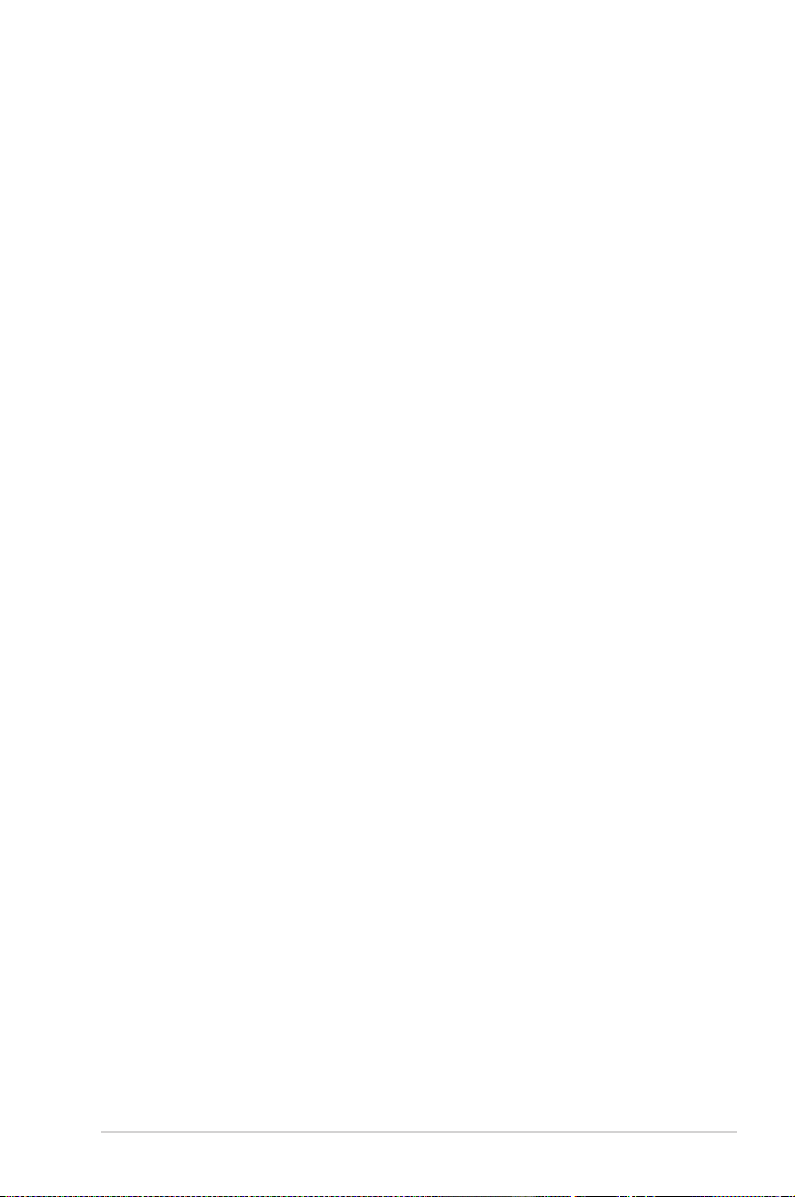
Inhalt
Erklärungen .......................................................................................... iv
Sicherheitsinformationen ...................................................................... v
Pege und Reinigung ........................................................................... vi
Paketinhalt..........................................................................................viii
Kapitel 1: Produkteinführung
1.1 Willkommen! .......................................................................... 1-2
1.2 Funktionen ............................................................................ 1-2
1.3 Monitoreinführung ................................................................. 1-3
Kapitel 2: Aufbau
2.1 Aufstellen des Monitors ........................................................ 2-2
2.2 Anschließen der Kabel........................................................... 2-2
2.3 Einschalten des Monitors ...................................................... 2-3
2.4 Veränderung des Neigungswinkels ....................................... 2-4
2.5 Entfernen des Standbeins
(für VESA-konforme Wandmontage) ................................... 2-5
Kapitel 3: Allgemeine Anleitung
3.1 OSD (On-Screen Display)-Menü ............................................ 3-2
3.1.1 Neukonguration ..................................................... 3-2
3.1.2 Einführung in die OSD-Funktionen ........................... 3-2
3.2 Pivot® Pro-Software ............................................................. 3-5
3.3 Problembehandlung (Häug gestellte Fragen) ...................... 3-6
3.4 PW191 Spezikationsübersicht ............................................ 3-7
3.5 Unterstützte Arbeitsmodi ................................................... 3-13
iii
Page 4
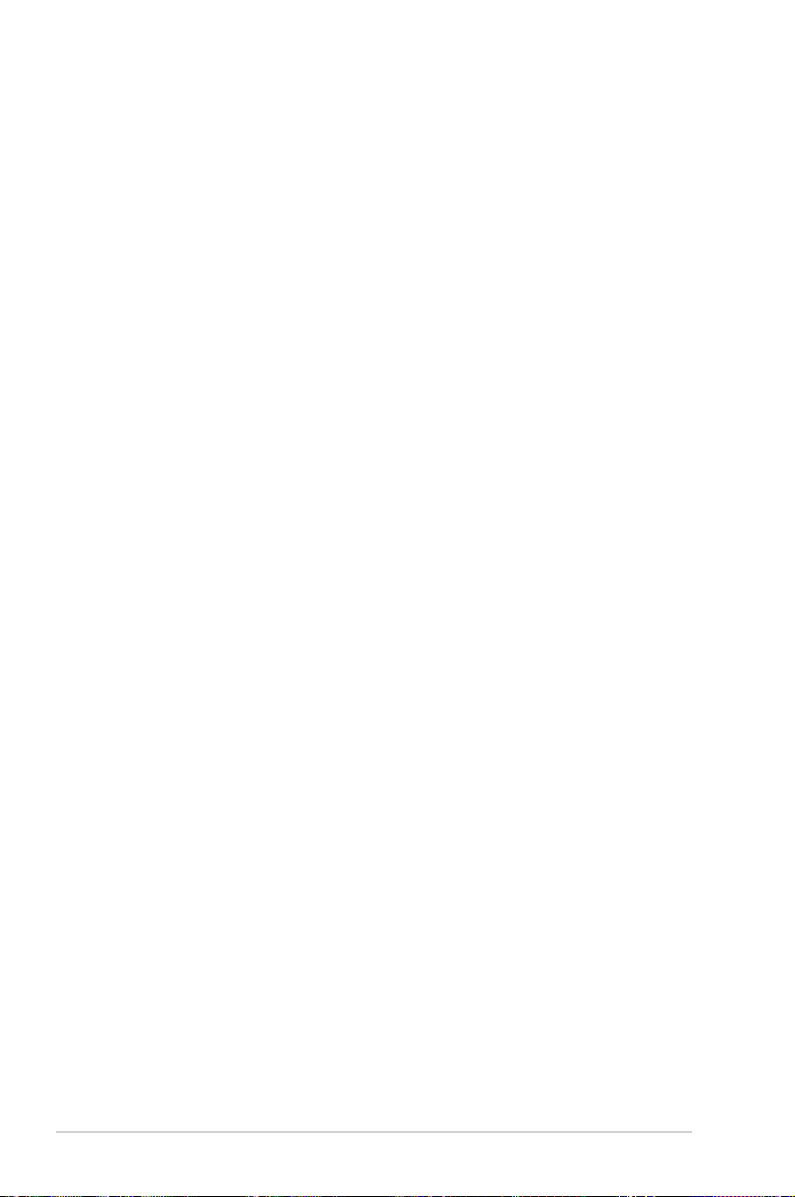
Erklärungen
Erklärung der Federal Communications Commission
Dieses Gerät stimmt mit den FCC-Vorschriften Teil 15 überein. Sein Betrieb
unterliegt folgenden zwei Bedingungen:
• Dieses Gerät darf keine schädigenden Interferenzen erzeugen, und
• Dieses Gerät muss alle empfangenen Interferenzen aufnehmen,
einschließlich derjenigen, die einen unerwünschten Betrieb erzeugen.
Dieses Gerät ist auf Grund von Tests für Übereinstimmung mit den
Einschränkungen eines Digitalgeräts der Klasse B, gemäß Teil 15 der FCCVorschriften, zugelassen. Diese Einschränkungen sollen bei Installation
des Geräts in einer Wohnumgebung auf angemessene Weise gegen
schädigende Interferenzen schützen. Dieses Gerät erzeugt und verwendet
Hochfrequenzenergie und kann, wenn es nicht gemäß den Anweisungen
des Herstellers installiert und bedient wird, den Radio- und Fernsehempfang
empndlich stören. Es wird jedoch nicht garantiert, dass bei einer
bestimmten Installation keine Interferenzen auftreten. Wenn das Gerät
den Radio- oder Fernsehempfang empndlich stört, was sich durch Ausund Einschalten des Geräts feststellen lässt, ist der Benutzer ersucht, die
Interferenzen mittels einer oder mehrerer der folgenden Maßnahmen zu
beheben:
• Empfangsantenne neu ausrichten oder an einem anderen Ort aufstellen.
• Den Abstand zwischen dem Gerät und dem Empfänger vergrößern.
• Das Gerät an die Steckdose eines Stromkreises anschließen, an die nicht
auch der Empfänger angeschlossen ist.
• Den Händler oder einen erfahrenen Radio-/Fernsehtechniker um Hilfe
bitten.
Als Energy Star® Partner hat unser Unternehmen sichergestellt, dass dieses
Produkt den Energy Star® -Richtlinien für Energie-efzientes Arbeiten entspricht.
Erklärung des kanadischen Ministeriums für
Telekommunikation
Dieses Digitalgerät überschreitet keine Grenzwerte für
Funkrauschemissionen der Klasse B, die vom kanadischen Ministeriums für
Telekommunikation in den Funkstörvorschriften festgelegt sind.
Dieses Digitalgerät der Klasse B stimmt mit dem kanadischen ICES-003
überein.
iv
Page 5
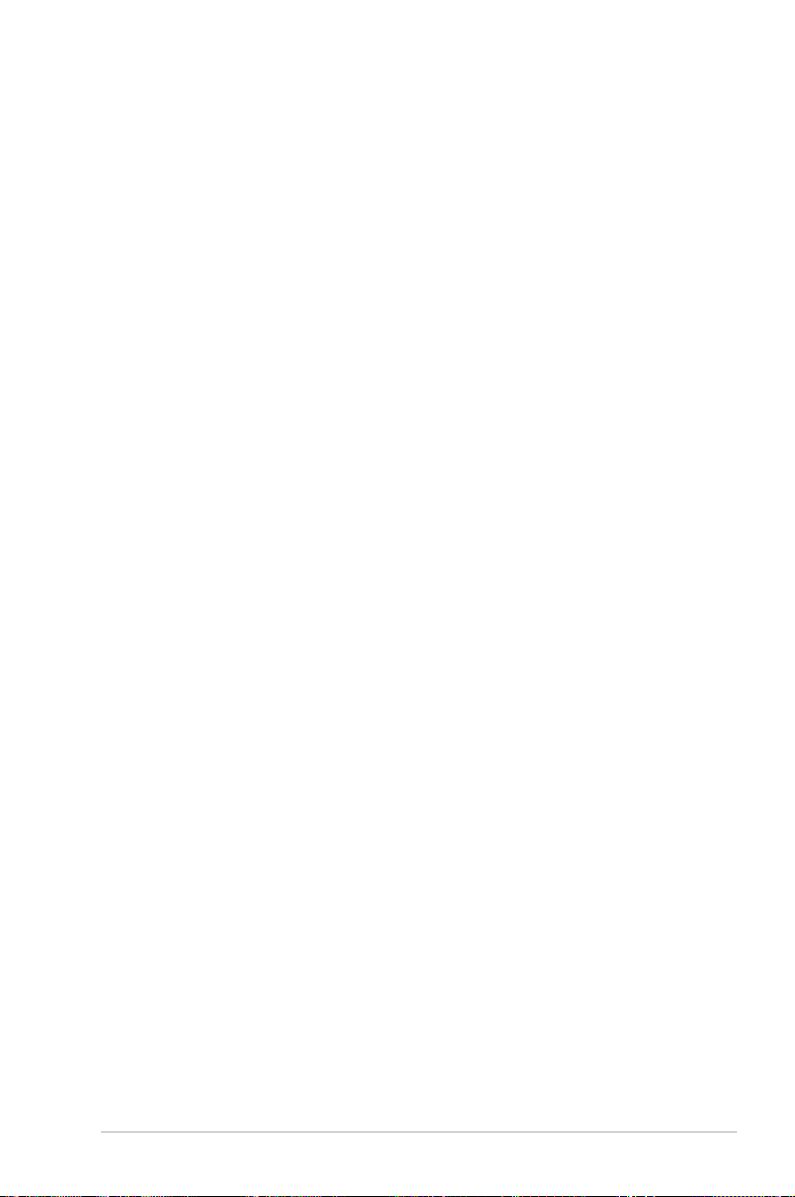
Sicherheitsinformationen
• Bevor Sie den Monitor installieren, lesen Sie sorgfältig alle mitgelieferten
Informationen.
• Um Feuer- und Stromschlagrisiken zu vermindern, setzen Sie den
Monitor niemals Regen oder Feuchtigkeit aus.
• Öffnen Sie niemals das Monitorgehäuse. Der Spannungsaufbau im
Monitor kann Ihnen körperliche Schäden zufügen.
• Ist die Stromversorgung defekt, versuchen Sie nicht, sie zu reparieren.
Wenden Sie sich an den qualizierten Kundendienst oder Ihre Verkaufsstelle.
• Vor Inbetriebnahme des Produkts müssen alle Kabel richtig
angeschlossen sein und die Netzleitungen dürfen nicht beschädigt sein.
Bemerken Sie eine Beschädigung, kontaktieren Sie sofort Ihren Händler.
• Die Schlitze und Öffnungen an der Rück- und Oberseite des Gehäuses sind
zur Belüftung gedacht und sollten niemals blockiert werden. Stellen Sie
das Gerät niemals neben oder auf eine Heizung oder andere Hitzequelle,
wenn keine ausreichende Ventilation gewährleistet werden kann.
• Prüfen Sie, ob die Stromversorgung auf die Spannung Ihrer Region
richtig eingestellt ist. Sind Sie sich über die Spannung der von Ihnen
benutzten Steckdose nicht sicher, erkundigen Sie sich bei Ihrem
Energieversorgungsunternehmen vor Ort.
• Der Monitor verfügt über eine geerdete Buchse mit drei Kontakstiften.
Verwenden Sie als Stecker nur eine geerdete Stromquelle oder einen
Adapter, um das Gerät sicher zu erden.
• Verwenden Sie Stromstecker, die mit den Stromstandards Ihrer Region
übereinstimmen.
• Überladen Sie die Stromkabel nicht, da dies Feuerausbrüche oder
Stromschläge zur Folge haben kann.
• Vermeiden Sie Staub, Feuchtigkeit und extreme Temperaturen. Stellen
Sie das Produkt nicht an einem Ort auf, wo es nass werden könnte.
Stellen Sie den Monitor auf eine stabile Fläche.
• Ziehen Sie den Stromstecker während eines Gewitters, oder wenn das
Gerät für längere Zeit nicht benutzt wird. Dies schützt den Monitor vor
Schäden durch Stromentladungen.
• Schieben Sie niemals Objekte in die Schlitze in der Monitorabdeckung
und verhindern Sie, dass Flüssigkeiten in die Schlitze laufen.
• Um einen sicheren Betrieb zu gewährleisten, verwenden Sie den Monitor
nur in Verbindung mit Computern, die dem UL-Standard entsprechen
und über korrekt eingestellte Anschlüsse mit einer Spannung von 100240V~ verfügen.
• Sollten technische Probleme mit dem Produkt auftreten, kontaktieren
Sie den qualizierten Kundendienst oder Ihre Verkaufsstelle.
v
Page 6
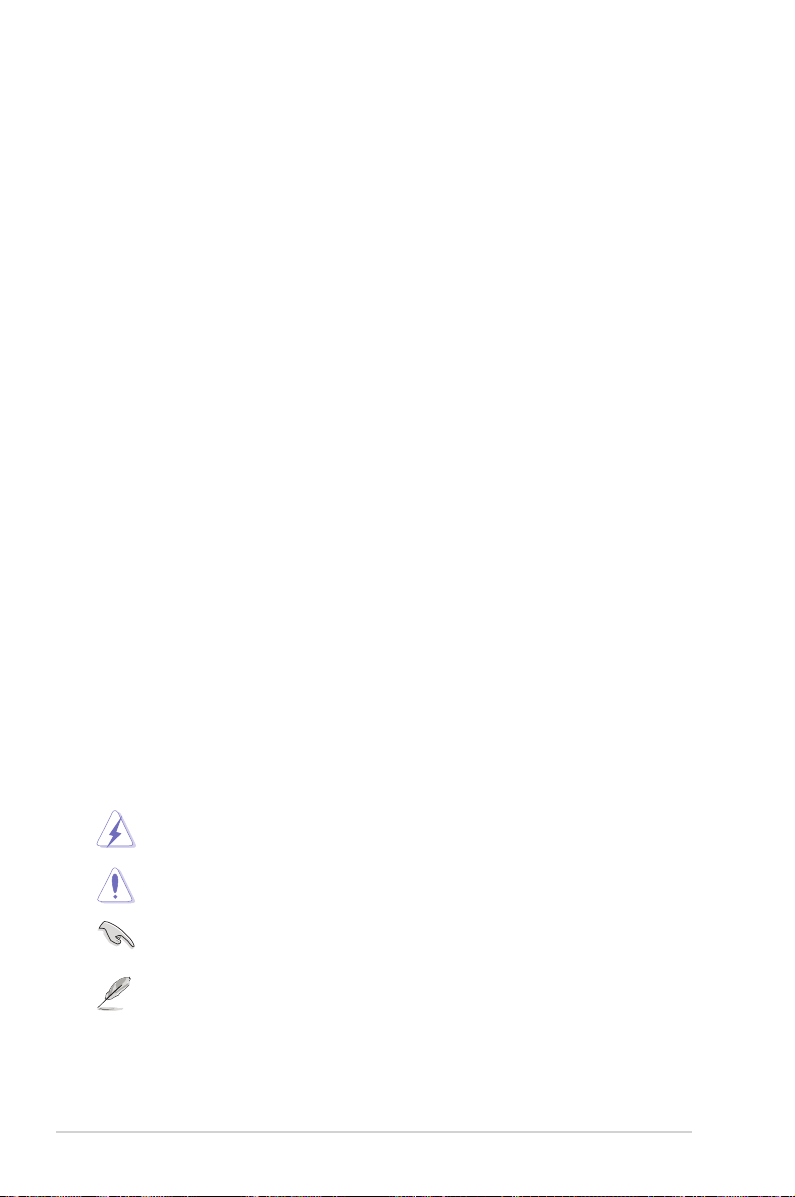
Pege & Reinigung
• Bevor Sie den Monitor anheben oder neu positionieren sollten Sie die
Kabel und Netzleitung abziehen. Wenn Sie den Monitor anheben oder
tragen, fassen Sie ihn an den Kanten an. Heben Sie ihn nicht am Ständer
oder einem Kabel an.
• Reinigung. Schalten Sie den Monitor aus und ziehen Sie die Netzleitung
heraus. Reinigen Sie die Monitoroberäche mit einem fusselfreien,
weichen Tuch. Hartnäckige Flecken können mit einem mit sanftem
Reiniger befeuchteten Tuch entfernt werden.
• Verwenden Sie einen Reiniger ohne Alkohol oder Aceton. Verwenden
Sie Reiniger, die für die Reinigung von LCDs bestimmt sind. Sprühen Sie
den Reiniger niemals direkt auf den Bildschirm, da die Flüssigkeit in den
Monitor gelangen und einen Kurzschluss auslösen könnte.
Die folgenden Symptome sind bei Monitoren normal:
• Der Bildschirm kann beim ersten Einschalten ackern, dies liegt in der
Natur von uoreszierenden Lichtquellen. Schalten Sie den Monitor aus
und wieder ein, und das Flickern sollte verschwinden.
• Je nachdem, welche Art von Desktop-Hintergrund Sie verwenden,
können auf dem Bildschirm verschiedene Helligkeitsgrade zu sehen sein.
• Wenn das selbe Bild für längere Zeit angezeigt wird, kann beim
Umschalten auf ein neues Bild einige Zeit ein Nachbild verbleiben. Dies
wird langsam verschwinden. Sie können den Monitor auch für einige
Stunden ausschalten.
• Wenn der Bildschirm ackert oder ganz schwarz wird, wenden Sie sich
an Ihre Verkaufsstelle oder den Kundendienst. Versuchen Sie nicht, den
Bildschirm selbst zu reparieren.
In diesem Handbuch verwendete Symbole
WARNUNG: Informationzum Vermeiden von Verletzungen beim
Ausführen einer Aufgabe.
VORSICHT: Informationen zum Vermeiden von Schäden an den
Komponenten beim Ausführen einer Aufgabe.
WICHTIG: Anweisungen, die Sie beim Ausführen einer Aufgabe
befolgen MÜSSEN.
HINWEIS: Tipps und zusätzliche Informationen zur Erleichterung bei
der Ausführung einer Aufgabe.
vi
Page 7
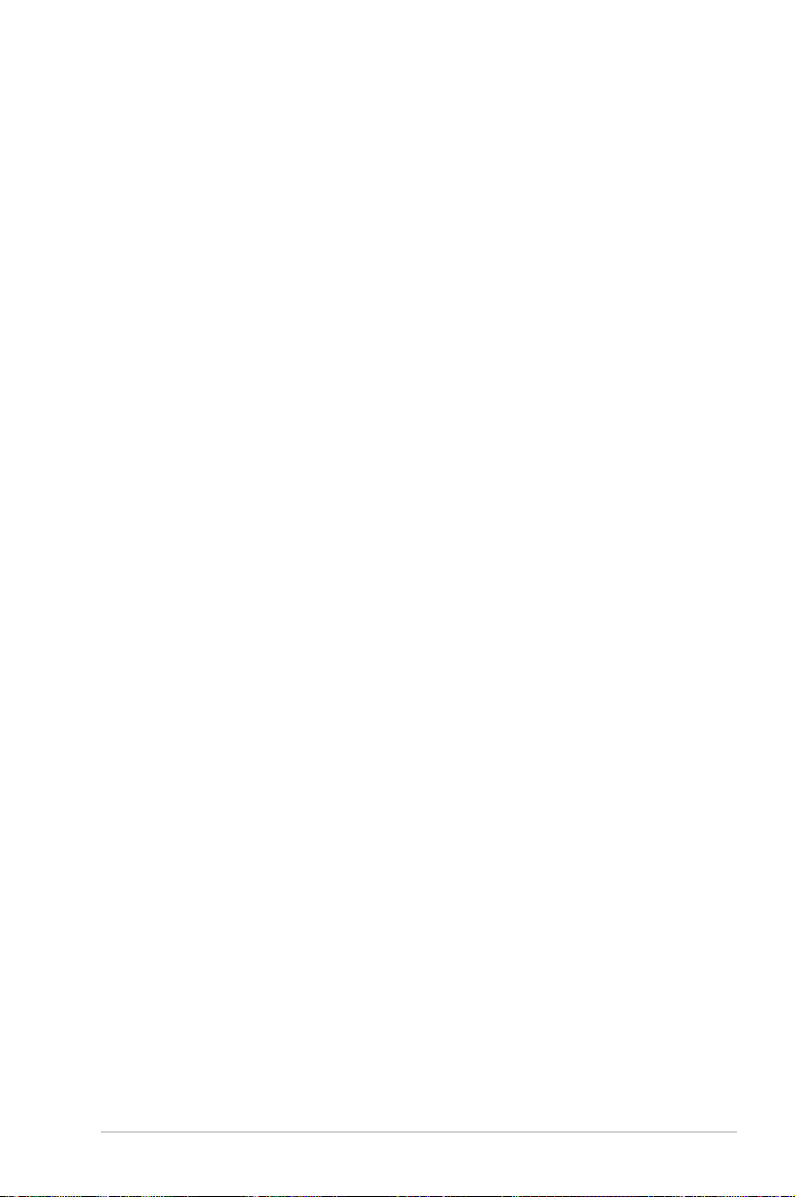
Weitere Informationsquellen
An den folgenden Quellen nden Sie weitere Informationen und Produktsowie Software-Updates.
1. ASUS-Webseiten
ASUS-Webseiten enthalten weltweit aktualisierte Informationen über
ASUS-Hardware und Softwareprodukte. ASUS-Webseiten sind in den
ASUS-Kontaktinformationen auf Seite viii aufgelistet.
2. Optionale Dokumentation
Ihr Produktpaket enthält möglicherweise optionale Dokumente wie
z.B. Garantiekarten, die von Ihrem Händler hinzugefügt sind. Diese
Dokumente gehören nicht zum Lieferumfang des Standardpakets.
vii
Page 8
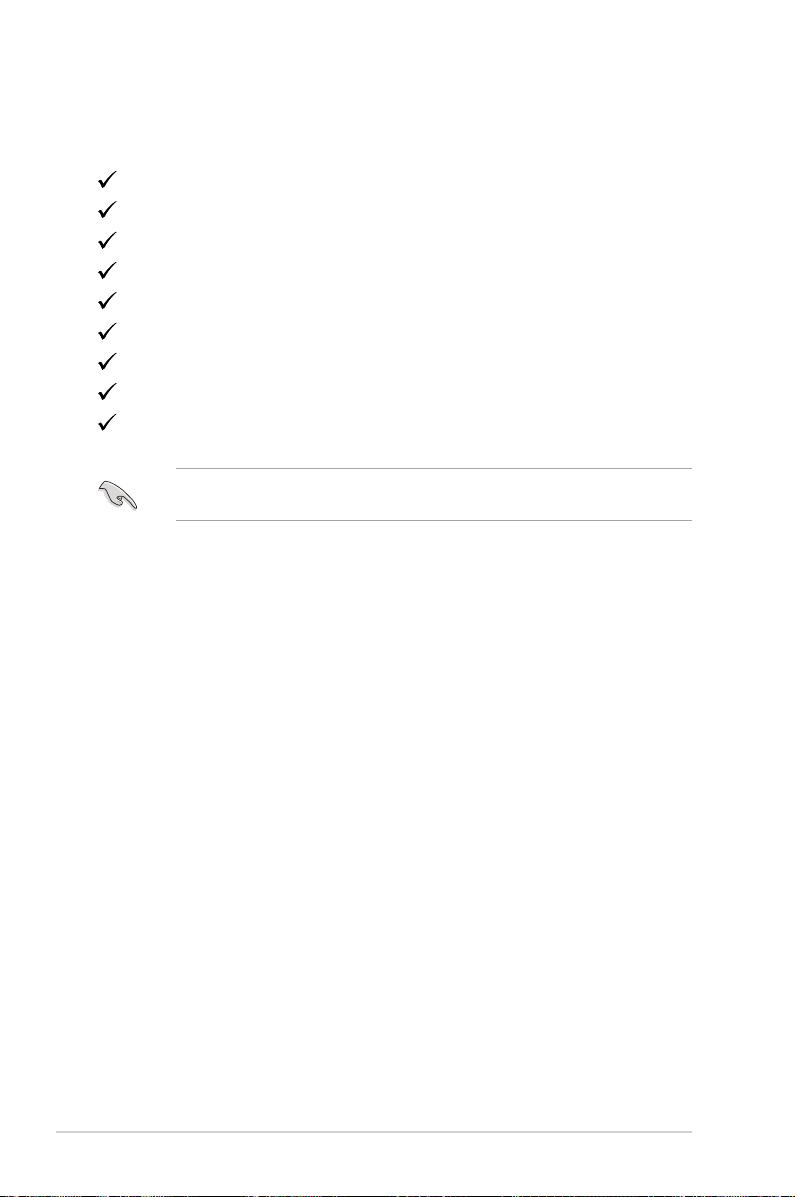
Paketinhalt
Stellen Sie sicher, dass Ihr PW191 LCD-Paket die folgenden Artikel enthält:
LCD-Monitor
Schnellstartanleitung
Support-CD
1 x Netzkabel
1 x Netzteil
1 x VGA-Kabel
1 x DVI-Kabel (PW191/PW191A)
1 x Audiokabel
1 x Rückseitenanschlussabdeckung
Sollten o.g. Artikel beschädigt oder nicht vorhanden sein, wenden Sie
sich bitte an Ihren Händler.
viii
Page 9
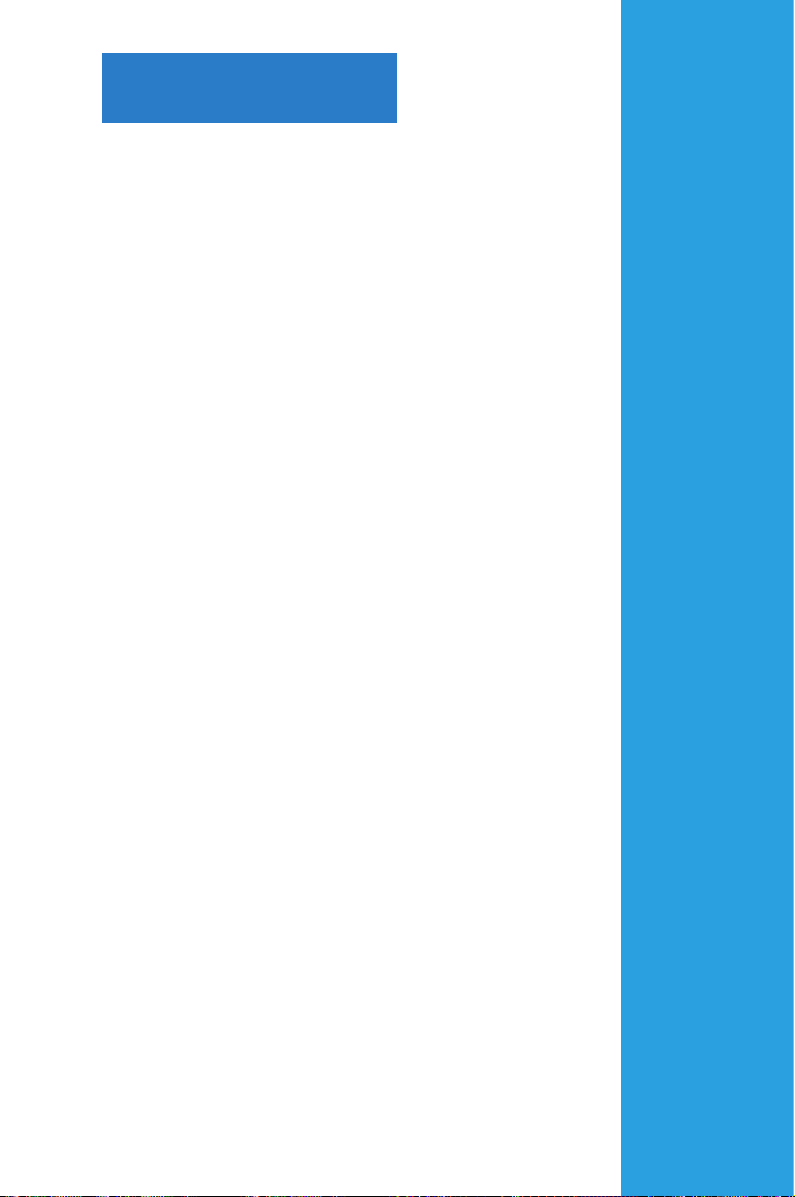
Kapitel 1
Dieses Kapitel beschreibt die
Leistungsmerkmale und die Vorder- und
Rückseite der ASUS LCD-Monitoren der
PW191-Serie.
Produkteinführung
Page 10
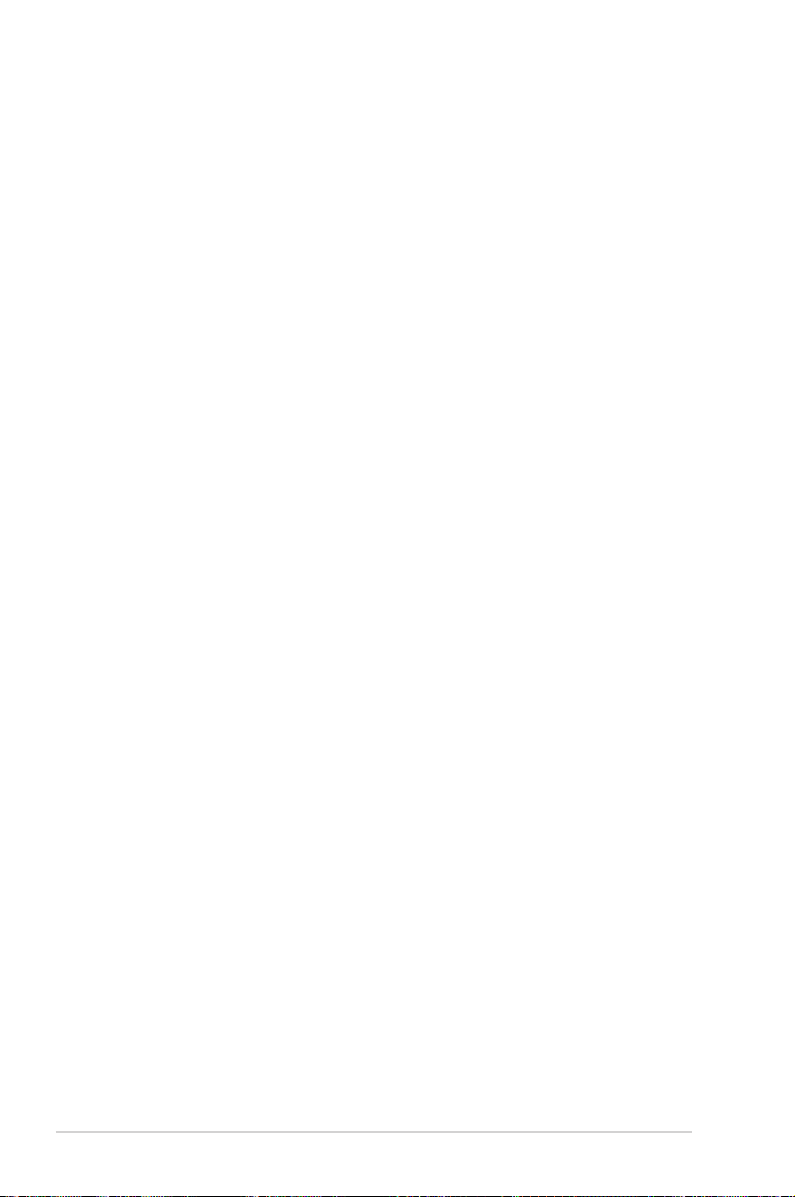
1.1 Willkommen!
Vielen Dank für den Kauf eines ASUS
Der neueste Breitbild LCD-Monitor von ASUS bietet eine klare, großzügige
und leuchtende Bilddarstellung, sowie mehrere Zusatzfunktionen, die Ihre
Anzeigeerlebnis auf ein neues Niveau erheben. Die ASUS® LCD-Monitore der
PW191-Serie können im Uhrzeigersinn gedreht werden, um Bilder, Dokumente
und Webseiten in voller Länge zu betrachten, und beim Surfen im Internet
seltener auf die Bildlaueiste angewiesen zu sein. Monitore der PW191-Serie
verfügen außerdem über einen schwenkbaren und neigungsfähigen Ständer,
sowie einen blendfreien Bildschirm (nur PW191), der Ihre Augen schützt und
leicht zu säubern ist. Smart Sensor-Berührungssensoren an der Vorderseite
werden bis zur Berührung mit sanft leuchtenden LEDs angezeigt: die elegante
Funktionalität von Monitoren der PW191-Serie.
Genießen Sie mit Hilfe dieser Funktionen die Bequemlichkeit und das visuelle
Vergnügen, die Ihnen nur Monitore der PW191-Serie bieten können!
®
LCD-Monitors der PW191-Serie!
1.2 Funktionen
• 19” Breitbild LCD-Monitor
• Empfohlene Auösung: 1440x900
• blendfreier Anti-Reektionsbildschirm (nur PW191)
• 8ms (Tr+Tf) schnelle Reaktionszeit (PW191)
5ms (Tr+Tf) schnelle Reaktionszeit (PW191A/PW191S)
• SPLENDID™ Videoerweiterungstechnologie
• 5 voreingestellte Video-Modi, die per Hotkey umgestellt werden
können
• Auswahl zwischen 3 Farbschemata
• Flexible Anzeigeausrichtung, inklusive Portrait/Landschaft
• Neigungs- und Höhenanpassung
• 90º-Rotation
• konform mit Microsoft Windows® 2000/XP
• konform mit VESA Display Data Channel DDC2B
• konform mit VESA-Wandanbringung (100x100mm)
• EPA ENERGY STAR
• Berührungssensoren
• VGA- und DVI-D-Eingänge (PW191/PW191A)
• 2W x 2 Ausgang für Stereolautsprecher und Kopfhörer
• Übereinstimmung mit RoHS (Europäische Richtlinie zur
Beschränkung der Verwendung bestimmter gefährlicher Stoffe in
elektrischen und elektronischen Geräten)
®
und ergonomisches Design
1-2 Kapitel 1: Produkteinführung
Page 11
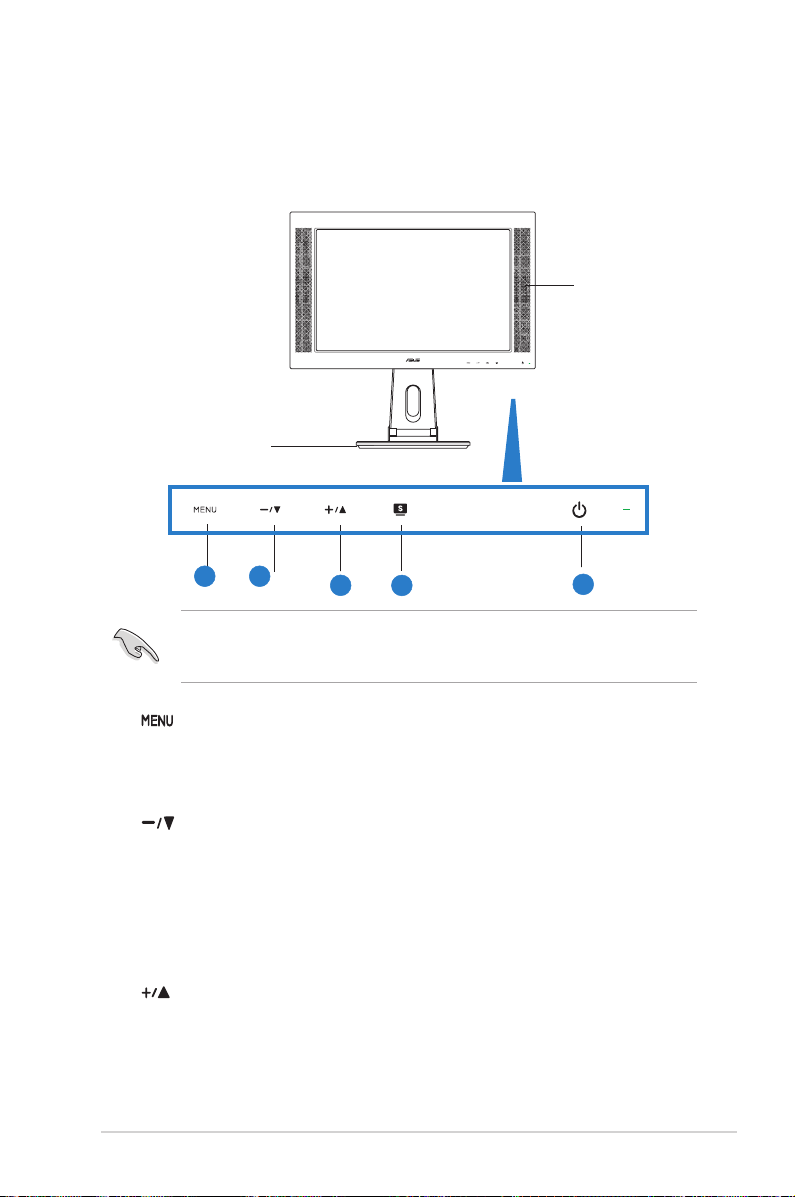
1.3 Monitoreinführung
Vorderseite des LCD-Monitors
Ständer
1 2
Die Berührungssensoren sind sehr empndlich. Berühren Sie sie
vorsichtig, um sie zu aktivieren. Vermeiden Sie zu großen Druck, um den
Bildschrim und die Sensoren nicht zu beschädigen.
3 4
4
Stereo-
Lautsprecher
3
5
5
1. Sensor:
• Berühren Sie diesen Sensor, um die Funktion zu aktivieren, deren
Symbol im OSD-Menü unterlegt ist.
2. Sensor:
• Berühren Sie diesen Sensor, um den Wert der ausgewählten
Funktion zu verringern oder zur vorherigen Funktion
zurückzukehren.
• Diese Schaltäche wirkt außerdem als Hotkey für die
Lautstärkeeinstellung.
3. Sensor:
• Berühren Sie diesen Sensor, um den Wert der ausgewählten
Funktion zu vergrößern oder zur nächsten Funktion überzugehen.
• Diese Schaltäche wirkt außerdem als Hotkey für die
Helligkeitseinstellung.
1-3ASUS LCD-Monitor PW191-Serie
Page 12

4. Sensor:
• Mit diesem Hotkey können Sie durch die SPLENDID™ Video erweiterungstechnologie zwischen fünf voreingestellten Videomodi
(Game Mode, Night View Mode, Scenery Mode, Standard Mode,
Theater Mode) hin und her schalten.
• Verlassen Sie das OSD-Menü, oder kehren Sie bei aktivem OSD-
Menü zum vorherigen Menü zurück.
• Passen Sie das Bild automatisch an die optimale Position, Frequenz
und Phase an, indem Sie den Sensor für 2-4 Sekunden berühren.
5. Power-Sensor/-Anzeige
• Berühren Sie diesen Sensor, um den Monitor ein und aus zu
schalten. Die LED-Anzeigen werden im folgenden erklärt:
• LED-Anzeige leuchtet blau: Monitor ist eingeschaltet
• LED Indicator leuchtet orange: Monitor bendet sich im Standby Modus
• LED-Anzeige leuchtet nicht: Monitor ist ausgeschaltet.
Status Beschreibung
Blau AN
Orange Standby
AUS AUS
1-4 Kapitel 1: Produkteinführung
Page 13

Rückseite des LCD-Monitors
54321
1. DC-Eingang. Dieser Anschluss nimmt das Netzkabel des mitgelieferten
Netzteils auf.
2. DVI-Anschluss. Dieser 24-pol.-Anschluss ist für die Aufnahme von
digitalen PC (Personal Computer) DVI-D-Signalen gedacht (PW191/
PW191A)
3. VGA-Anschluss. Dieser 15-pol.-Anschluss ist für die Verbindung mit
PC-Grakkarten gedacht.
4. Audio-Eingang . Dieser Anschluss verbindet den Monitor über das
mitgelieferte Audiokabel mit PC-Audioquellen.
5. Kopfhörereingang . Dieser Anschluss nimmt einen Kopfhörer mit
einem Stereo Mini-Stecker (3.5mm) auf.
Kopfhörer müssen separat erworben werden.
1-5ASUS LCD-Monitor PW191-Serie
Page 14

1-6 Kapitel 1: Produkteinführung
Page 15

Kapitel 2
Dieses Kapitel liefert die Anleitung zum
korrekten Anschluss der Kabel und zur
Einstellung des Monitor-Neigungswinkels.
Aufbau
Page 16

2.1 Aufstellen des Monitors
Der Monitor ist im Paket zusammengeklappt. Um ihn aufzustellen, halten Sie
mit einer Hand den Ständer fest und drücken Sie mit der anderen vorsichtig
den Bildschirm nach vorn.
Ständer
2.2 Anschließen der Kabel
So schließen Sie die Kabel an:
1. Stellen Sie den Monitor
auf die gewünschte Höhe
und den gewünschten
Neigungswinkel ein.
2. Drehen Sie den
Monitor 90º gegen den
Uhrzeigersinn, so dass
Sie die Anschlüsse an
der Unterseite genau
sehen können.
Vorderansicht Seitenansicht
2-2 Kapitel 2: Aufbau
Eingänge
Page 17

3. Schließen Sie die Kabel folgendermaßen an:
Netzteil
VGA-Kabel
Audiokabel
• So schließen Sie das Audiokabel an: Verbinden Sie das eine Ende des
Audiokabels mit dem Audio-Eingang des Monitors und das andere
mit dem Audio-Ausgang der Multimedia (oder Audio)-Karte Ihres
Computers.
• So schließen Sie das Netzteil an: Verbinden Sie zuerst das Netzteilkabel
mit dem Netzstromeingang des Monitors. Dann verbinden Sie den
Stromstecker mit dem Netzteil, und das andere Ende des Netzteils mit
einer Stromquelle.
• So schließen Sie ein VGA-Kabel an:
a. Stecken Sie den VGA/DVI-Stecker in den VGA/DVI-Eingang des
Monitors.
b. Verbinden Sie das andere Ende des VGA/DVI-Kabels mit dem
VGA/DVI-Eingang Ihres Computers.
c. Ziehen Sie die zwei Schrauben fest, um den VGA/DVI-Anschluss
abzusichern.
4. Schließen Sie die Abdeckung der Rückseitenanschlüsse,
indem Sie die Abdeckung in die drei Schlitze stecken
und vorsichtig schließen. Ein Klickgeräusch zeigt an,
dass die Abdeckung korrekt geschlossen wurde.
2.3 Einschalten des Monitors
Berühren Sie vorsichtig den Power-Sensor . Die Position des PowerSensors entnehmen Sie der Beschreibung auf Seite 1-4. Die Stromanzeige
leuchtet blau auf, um anzuzeigen, dass der Monitor eingeschaltet ist.
2-3ASUS LCD-Monitor PW191-Serie
Page 18

2.4 Veränderung des Neigungswinkels
Der Monitor kann in verschiedene Richtungen ausgerichtet werden, wie im
Folgenden gezeigt.
• Für optimale Darstellung wird empfohlen, den Monitor im Ganzen zu
betrachten und ihn dann auf den Winkel einzustellen, der für Sie am
bequemsten ist.
• Halten Sie den Ständer fest, damit der Monitor bei der Einstellung des
Neigungswinkels nicht umfällt.
• Sie können den Winkel des Monitors von -5º bis 25º einstellen.
-5º~25º
• Sie können den Monitor auf um 90º gegen den Uhrzeigersinn drehen.
90º
2-4 Kapitel 2: Aufbau
Page 19

• Das Standbein macht es möglich, den Monitor um bis zu 120º nach links
oder rechts zu drehen.
120º
2.5 Entfernen des Standbeins
(für VESA-konforme Wandmontage)
Das entfernbare Standbein des PW191-Monitors wurde speziell für die
VESA-konforme Wandmontage entworfen.
So entfernen Sie das Standbein:
1. Drehen Sie die VESA-Abdeckung gegen den Uhrzeigersinn, um sie zu
öffnen.
2. Entfernen Sie die VESA-Abdeckung.
Legen Sie den Monitor mit dem Bildschirm nach unten, um die
Demontage des Standbeins zu erleichtern. Es wird empfohlen, den
Bildschirm mit einem weichen Tuch abzudecken, um Schäden zu
vermeiden.
2-5ASUS LCD-Monitor PW191-Serie
Page 20

3. Entfernen Sie die vier Schrauben am Monitorständer mit einem
Schraubenzieher.
Die VESA-Wandanbringung (100mm x 100mm) muss separat erworben
werden.
2-6 Kapitel 2: Aufbau
Page 21

Kapitel 3
Dieses Kapitel gibt Anleitung zur Benutzung
des Monitors, einschließlich einer
Beschreibung des OSD (On-Screen Display)Menüs und der Pivot®Pro-Software.
Allgemeine Anleitung
Page 22

3.1 OSD (On-Screen Display)-Menü
Menü:
S: Exit
Splendid
Standardmodus
Theatermodus
Spielmodus
Nachtmodus
Landschaftsmodus
Menü:
S: Exit
Splendid
Standardmodus
Theatermodus
Spielmodus
Nachtmodus
Landschaftsmodus
3.1.1 Neueinstellung
1. Berühren Sie den -Sensor, um
das OSD-Menü zu deaktivieren.
2. Mit Hilfe von und können Sie sich durch die Funktionen
bewegen. Wählen Sie die gewünschte Funktion an, in dem Sie
den MENU-Sensor berühren. Falls die gewählte Funktion über ein
Untermenü verfügt, benutzen Sie wieder die Tasten und , um
sich durch die Funktionen des Untermenüs zu bewegen. Wählen Sie
die gewünschte Funktion des Untermenüs, indem Sie den -Sensor
berühren.
3. Berühren Sie die Tasten und , um die Einstellungen der
gewählten Funktion zu verändern.
4. Um das OSD-Menü zu verlassen, berühren Sie den -Sensor.
Wiederholen Sie Schritt 2 und 3, um andere Funktionen zu verändern.
3.1.2 OSD-Funktionserklärung
1. Splendid
Diese Funktion enthält fünf
Unterfunktionen, aus denen Sie
nach Belieben wählen können.
• Landschaftsmodus: für die optimale Landschaftsanzeige mit
SPLENDID™ Video Enhancement.
• Standardmodus: für die allgemeine Benutzung mit SPLENDID™
Video Enhancement.
• Theatermodus: für die optimale Film-Anzeige mit SPLENDID™
Video Enhancement.
• Spielmodus: für die optimale Spiel-Anzeige mit SPLENDID™ Video
Enhancement.
• Nachtmodus: für die Verwendung mit dunklem Bildschirm
mit SPLENDID™ Video Enhancement.
3-2 Kapitel 3: Allgemeine Anleitung
Page 23

2. Bildeinrichtung
Menü: S: Exit
Bildeinrichtung
Kontrast
Schärfe
Sättigung
Position
Fokus
Helligkeit
54
80
54
54
Menü: S: Exit
Farbe
Hautton
Farbtemp.
Sie können in dieser Hauptfunktion
Helligkeit, Kontrast, Schärfe,
Sättigung, Position (nur VGA), und
Fokus (nur VGA) einstellen.
• Helligkeit: einstellbar von 0 bis 100. Der Hotkey
aktiviert diese Funktion.
• Kontrast: einstellbar von 0 bis 100.
• Schärfe: einstellbar von 0 bis 100.
• Sättigung: einstellbar von 0 bis 100.
• Position: verändert die horizontale und vertikale Position (H-Position
und V-Position) der Anzeige, einstellbar von 0 bis 100.
• Fokus: reduziert horizontale und vertikale Störungen im Bild,
indem Phase und Takt separat justiert werden. Einstellbar von 0 bis
100.
• Phase justiert die Phase des Dreipixeltaktsignals. Mit einer falschen
Phaseneinstellung zeigt der Bildschirm horizontale Störungen an.
• Takt (Pixelfrequenz) kontrolliert die Anzahl der Pixel, die bei einer
horizontalen Abtastung eingelesen werden. Bei einer falschen
Frequenz erscheinen auf dem Bildschirm vertikale Streifen, und das
Bild wird nicht proportional angezeigt.
3. Farbe
In dieser Funktion können Sie die
gewünschte Anzeigefarbe
einstellen.
• Farbtemperatur: Enthält fünf Farbmodi, einschließlich Kühl, Normal,
Warm, sRGB, und Anwender (Benutzereinstellung).
• Hautton: Enthält drei Farbeinstellungen, einschließlich Rötlich,
Natürlich, und Gelblich.
Im Benutzereinstellungsmodus sind die Farben R (Rot), G (Grün), und B
(Blau) vom Benutzer von 0-100 einstellbar.
3-3ASUS LCD-Monitor PW191-Serie
Page 24

4. Eingangsauswahl
Menü: S: Exit
Eingangswahl
DVI
VGA
Menü: S: Exit
System-Einstellungen
OSD-Einstellungen
Sprache
Information
Zurücksetzen
Lautstärke 54
Hier können Sie entweder VGA
oder DVI als Eingangsquelle
festlegen (PW191/PW191A).
5. System-Einstellungen
Hier können Sie die System-
Einstellungen verändern.
• Lautstärke: einstellbar von 0 bis 100. Der Hotkey aktiviert
diese Funktion.
• OSD-Einstellungen: verändert die horizontale und vertikale Position
(H-Position und V-Position) des OSD, einstellbar von 0 bis 100. In
der OSD Timeout-Auswahl können Sie die Zeitüberschreitung des
OSD von 10 bis 120 festlegen.
• Sprache: Es stehen zehn Sprachen für Sie zur Auswahl, einschließlich
Englisch, Deutsch, Italienisch, Französisch, Niederländisch, Spanisch,
Russisch, Chinesisch (Langzeichen), Chinesisch (Vereinfacht), und
Japanisch.
• Information: Zeigt die Monitorinformationen an.
• Zurücksetzen: “JA” ermöglicht es Ihnen, die Werkseinstellungen
wieder herzustellen. “NEIN” behält den gegenwärtigen Status bei.
3-4 Kapitel 3: Allgemeine Anleitung
Page 25

3.2 Pivot®Pro-Software
• Pivot®Pro ist eine Software, die speziell für die Verwendung mit
drehbaren Monitoren entwickelt wurde. Mit dieser Software können Sie
die Anzeige um 90º, 180º, und 270º drehen, um der Monitorausrichtung
zu entsprechen.
• Bevor Sie diese Software nutzen können, müssen Sie Pivot
Ihrem PC installieren.
• Die Pivot®Pro-Software nden Sie auf der Support-CD.
• Installationsinstruktionen:
1. Schließen Sie alle anderen Anwendungen.
2. Stellen Sie sicher, dass die Treiber Ihres Grakkartenherstellers
installiert sind, bevor Sie die Pivot®Pro-Software installieren.
3. Legen Sie die Support-CD in Ihr optisches Laufwerk ein und führen
Sie das START_PIVOT-Programm aus.
®
Pro auf
• Diese Software läuft nur unter den Betriebssystemen Windows
®
98SE,
ME, NT 4.0, 2000, und XP.
• Nach der Installation können Sie Hotkeys für verschiedene
Rotationswinkel festlegen, indem Sie die rechte Maustaste gedrückt
halten und zu Eigenschaften --> Einstellungen --> Erweitert -->Pivot
Software -->Hotkeys.
• Die voreingestellten Hotkeys für die jeweiligen Winkel sind:
Rotieren - Strg + Shift + R
0º - Strg + Shift + 0
90º - Strg + Shift + 9
180º - Strg + Shift + 8
270º - Strg + Shift + 7
• Weitere Informationen nden Sie unter www.portrait.com.
3-5ASUS LCD-Monitor PW191-Serie
Page 26

3.3 Problembehandlung (Häug gestellte
Fragen)
Problem
Power-LED leuchtet
nicht
Die Power-LED
leuchtet orange, und
der Bildschirm zeigt
nichts an
Die Anzeige ist zu
hell oder zu dunkel
Die Anzeige ist nicht
mittig, oder korrekt
proportioniert
Die Anzeige wackelt
oder zeigt ein
Wellenmuster an
Die Anzeige ist
defekt (weiß wird
nicht als weiß
angezeigt)
Die Anzeige ist
verschwommen
Kein Ton, oder Ton
zu leise
Pivot® funktioniert
nicht
Mögliche Lösung
• Berühren Sie den -Sensor, um zu überprüfen, ob der Monitor
eingeschaltet ist.
• Prüfen Sie, ob das Netzkabel korrekt mit dem Monitor und der
Stromquelle verbunden ist.
• Prüfen Sie, ob der Monitor und der Computer eingeschaltet
sind.
• Stellen Sie sicher, dass das Signalkabel korrekt mit dem
Monitor und dem Computer verbunden ist.
• Prüfen Sie, ob die Pole des Signalkabels verbogen sind.
• Verbinden Sie den Computer mit einem anderen verfügbaren
Monitor, um zu prüfen, ob die Computereinstellungen korrekt
sind.
• Stellen Sie Kontrast und Helligkeit über das OSD ein.
• Berühren Sie den -Sensor für zwei Sekunden, um die
Anzeige automatisch zu justieren.
• Verändern Sie die H-Position oder V-Position-Einstellungen
über das OSD.
• Stellen Sie sicher, dass das Signalkabel korrekt mit dem
Monitor und dem Computer verbunden ist.
• Entfernen Sie elektrische Geräte, die Interferenzen
hervorrufen könnten.
• Prüfen Sie, ob die Pole des Signalkabels verbogen sind
• Führen Sie ein Reset über das OSD aus.
• Verändern Sie die R/G/B-Farbeinstellungen oder stellen Sie die
Farbtemperatur über das OSD ein.
• Berühren Sie den -Sensor für zwei Sekunden, um die
Anzeige automatisch zu justieren
• Verändern Sie Phasen- und Takteinstellungen über das OSD.
• Stellen Sie sicher, dass das Audiokabel korrekt mit dem
Monitor und dem Computer verbunden ist.
• Verändern Sie die Lautstärkeneinstellung an Ihrem Computer
und dem Monitor.
• Stellen Sie sicher, dass der Soundkartentreiber Ihres
Computers installiert und aktiviert ist.
• Stellen Sie sicher, dass die Pivot®Pro-Software auf Ihrem PC
installiert ist.
• Stellen Sie sicher, dass das Betriebssystem Ihres PCs
Windows® 98SE, ME, NT 4.0, 2000, oder XP entspricht.
3-6 Kapitel 3: Allgemeine Anleitung
Page 27

3.4 PW191 Spezikationsübersicht
Bildschirmtyp
Bildschirmgröße
Max. Auösung
Pixelabstand
Helligkeit (Typ.)
Kontrastverhältnis (Typ.)
Betrachtungswinkel (H/V)
Anzeigefarben
Reaktionszeit
ZBD (Zero Bright Dot)
SPLENDID™ Video
Enhancement
Splendid-Auswahl
Automatische
Feinabstimmung
Farbtemperaturauswahl
Hautton-Auswahl
DVI-Anschluss
VGA-Eingang
Audio-Eingang
Kopfhörereingang
Farben
Lautsprecher (integriert)
Strom-LED
Neigung
Schwenkachse
TFT LCD (Anti-Reektions-Blendmonitor)
19” Breitbildschirm
WXGA + 1440 x 900
0.285mm
300cd/m
500:1
150º/130º
16.2M
8ms (Tr+Tf)
Ja
Ja
5 voreingestellte Videomodi (über den
Hotkey)
Ja (über den Hotkey)
Kühl/Normal/Warm/sRGB/Anwender Modus
3 Hautton-Farben
24-pol. DVI-D
15-pol. D-Sub
3.5mm Mini-Buchse
3.5mm Mini-Buchse
Silber + Schwarz
2W x 2 Stereo
Blau (AN)/ Orange (Stand-By)
+90º ~ -5º
+60º ~ -60º
2
(Fortsetzung auf der nächsten Seite)
3-7ASUS LCD-Monitor PW191-Serie
Page 28

PW191 Spezikationsübersicht
Drehachse
Höhenverstellung
VESA-Wandmontage
Kensington-Schlossbuchse
Stromversorgung
Stromverbrauch
Gewicht
Abmessungen
Unterstützte Sprachen
Zubehör
Entspricht den Regeln von
0º / 90º (Gegen den Uhrzeigersinn)
Ja
100 x 100mm
Ja
100~240V~ 50Hz/60Hz
Eingeschaltet: < 48W, Standby: < 2W,
Ausgeschaltet: < 1W
ca. 8.5 Kg
520 mm (B) x 490mm (H) x 285mm (T)
Englisch, Deutsch, Italienisch, Französisch,
Niederländisch, Spanisch, Russisch, Chinesisch
(Langzeichen), Chinesisch (Vereinfacht),
Japanisch
VGA-Kabel, DVI-Kabel, Audiokabel, Netzteil,
Netzkabel, Support-CD (inklusive Pivot® ProSoftware), Schnellstartanleitung, Garantiekarte
(optional)
Energy Star®, UL/cUL, CB, CE, FCC, CCC, BSMI,
Gost-R, C-Tick, VCCI, RoHS, MIC
* Spezikationen können ohne Vorankündigung geändert werden.
3-8 Kapitel 3: Allgemeine Anleitung
Page 29

PW191A Spezikationsübersicht
Bildschirmtyp
Bildschirmgröße
Max. Auösung
Pixelabstand
Helligkeit (Typ.)
Kontrastverhältnis (Typ.)
Betrachtungswinkel (H/V)
Anzeigefarben
Reaktionszeit
ZBD (Zero Bright Dot)
SPLENDID™ Video
Enhancement
Splendid-Auswahl
Automatische
Feinabstimmung
Farbtemperaturauswahl
Hautton-Auswahl
DVI-Anschluss
VGA-Eingang
Audio-Eingang
Kopfhörereingang
Farben
Lautsprecher (integriert)
Strom-LED
Neigung
Schwenkachse
TFT LCD (Anti-Reektions-Blendmonitor)
19” Breitbildschirm
WXGA + 1440 x 900
0.285mm
300cd/m
700:1
160º/160º
16.2M
5ms (Tr+Tf)
Ja
Ja
5 voreingestellte Videomodi (über den
Hotkey)
Ja (über den Hotkey)
Kühl/Normal/Warm/sRGB/Anwender Modus
3 Hautton-Farben
24-pol. DVI-D
15-pol. D-Sub
3.5mm Mini-Buchse
3.5mm Mini-Buchse
Silber + Schwarz
2W x 2 Stereo
Blau (AN)/ Orange (Stand-By)
+90º ~ -5º
+60º ~ -60º
2
(Fortsetzung auf der nächsten Seite)
3-9ASUS LCD-Monitor PW191-Serie
Page 30

PW191A Spezikationsübersicht
Drehachse
Höhenverstellung
VESA-Wandmontage
Kensington-Schlossbuchse
Stromversorgung
Stromverbrauch
Gewicht
Abmessungen
Unterstützte Sprachen
Zubehör
Entspricht den Regeln von
0º / 90º (Gegen den Uhrzeigersinn)
Ja
100 x 100mm
Ja
100~240V~ 50Hz/60Hz
Eingeschaltet: < 48W, Standby: < 2W,
Ausgeschaltet: < 1W
ca. 8.5 Kg
520 mm (B) x 490mm (H) x 285mm (T)
Englisch, Deutsch, Italienisch, Französisch,
Niederländisch, Spanisch, Russisch, Chinesisch
(Langzeichen), Chinesisch (Vereinfacht),
Japanisch
VGA-Kabel, DVI-Kabel, Audiokabel, Netzteil,
Netzkabel, Support-CD (inklusive Pivot® ProSoftware), Schnellstartanleitung, Garantiekarte
(optional)
Energy Star®, UL/cUL, CB, CE, FCC, CCC, BSMI,
Gost-R, C-Tick, VCCI, RoHS
* Spezikationen können ohne Vorankündigung geändert werden.
3-10 Kapitel 3: Allgemeine Anleitung
Page 31

PW191S Spezikationsübersicht
Bildschirmtyp
Bildschirmgröße
Max. Auösung
Pixelabstand
Helligkeit (Typ.)
Kontrastverhältnis (Typ.)
Betrachtungswinkel (H/V)
Anzeigefarben
Reaktionszeit
ZBD (Zero Bright Dot)
SPLENDID™ Video
Enhancement
Splendid-Auswahl
Automatische
Feinabstimmung
Farbtemperaturauswahl
Hautton-Auswahl
VGA-Eingang
Audio-Eingang
Kopfhörereingang
Farben
Lautsprecher (integriert)
Strom-LED
Neigung
Schwenkachse
TFT LCD (Anti-Reektions-Blendmonitor)
19” Breitbildschirm
WXGA + 1440 x 900
0.285mm
300cd/m
700:1
160º/160º
16.2M
5ms (Tr+Tf)
Ja
Ja
5 voreingestellte Videomodi (über den
Hotkey)
Ja (über den Hotkey)
Kühl/Normal/Warm/sRGB/Anwender Modus
3 Hautton-Farben
15-pol. D-Sub
3.5mm Mini-Buchse
3.5mm Mini-Buchse
Silber + Schwarz
2W x 2 Stereo
Blau (AN)/ Orange (Stand-By)
+90º ~ -5º
+60º ~ -60º
2
(Fortsetzung auf der nächsten Seite)
3-11ASUS LCD-Monitor PW191-Serie
Page 32

PW191S Spezikationsübersicht
Drehachse
Höhenverstellung
VESA-Wandmontage
Kensington-Schlossbuchse
Stromversorgung
Stromverbrauch
Gewicht
Abmessungen
Unterstützte Sprachen
Zubehör
Entspricht den Regeln von
0º / 90º (Gegen den Uhrzeigersinn)
Ja
100 x 100mm
Ja
100~240V~ 50Hz/60Hz
Eingeschaltet: < 48W, Standby: < 2W,
Ausgeschaltet: < 1W
ca. 8.5 Kg
520 mm (B) x 490mm (H) x 285mm (T)
Englisch, Deutsch, Italienisch, Französisch,
Niederländisch, Spanisch, Russisch, Chinesisch
(Langzeichen), Chinesisch (Vereinfacht),
Japanisch
VGA-Kabel, DVI-Kabel, Netzteil, Netzkabel,
Support-CD (inklusive Pivot® Pro-Software),
Schnellstartanleitung, Garantiekarte (optional)
Energy Star®, UL/cUL, CB, CE, FCC, CCC, BSMI,
Gost-R, C-Tick, VCCI, RoHS
* Spezikationen können ohne Vorankündigung geändert werden.
3-12 Kapitel 3: Allgemeine Anleitung
Page 33

3.5 Unterstützte Arbeitsmodi
Standard Auösung Horizontale Vertikale Pixel-
Frequenz Frequenz Frequenz
DOS
VGA
SVGA
XGA
SXGA
VESA
VESA
(Primär)
* Nicht in der Tabelle aufgeführte Modi werden wahrscheinlich nicht
unterstützt. Für optimale Auösung wird empfohlen, einen Modus aus der
obigen Tabelle auszuwählen.
720 x 400 31.47KHz 70Hz 28.32MHz
640 x 480 31.47KHz 60Hz 25.18MHz
640 x 480 37.90KHz 72Hz 31.50MHz
640 x 480 37.50KHz 75Hz 31.50MHz
800 x 600 35.16KHz 56Hz 36.00MHz
800 x 600 37.90KHz 60Hz 40.00MHz
800 x 600 48.10KHz 72Hz 50.00MHz
800 x 600 46.90KHz 75Hz 49.50MHz
1024 x 768 48.40KHz 60Hz 65.00MHz
1024 x 768 56.50KHz 70Hz 75.00MHz
1024 x 768 60.02KHz 75Hz 78.75MHz
1280 x 1024 64.00KHz 60Hz 108.00MHz
1280 x 1024 80.00KHz 75Hz 135.00MHz
1152 x 864 67.50KHz 75Hz 108.00MHz
1440 x 900 55.94KHz 60Hz 106.00MHz
3-13ASUS LCD-Monitor PW191-Serie
Page 34

3-14 Kapitel 3: Allgemeine Anleitung
